电脑断网了USB无线网卡附带DVD光盘安装网卡驱动
来源:网络收集 点击: 时间:2025-02-27在文件资源管理器中,打开电脑光驱,插入网卡驱动DVD光盘,
首先,在文件资源管理器 (按钮)上左键单击。
 2/5
2/5其次,在此电脑 (树项目)上左键单击(在文件资源管理器中)。
 3/5
3/5依次,在DVD RW 驱动器上右键单击(在此电脑中)。
 4/5
4/5在打开(O) (菜单项目)上左键单击。
 5/5
5/5电脑屏幕弹出插入光盘 (对话框),DVD光驱弹出,插入网卡驱动DVD光盘。插入USB无线网卡。
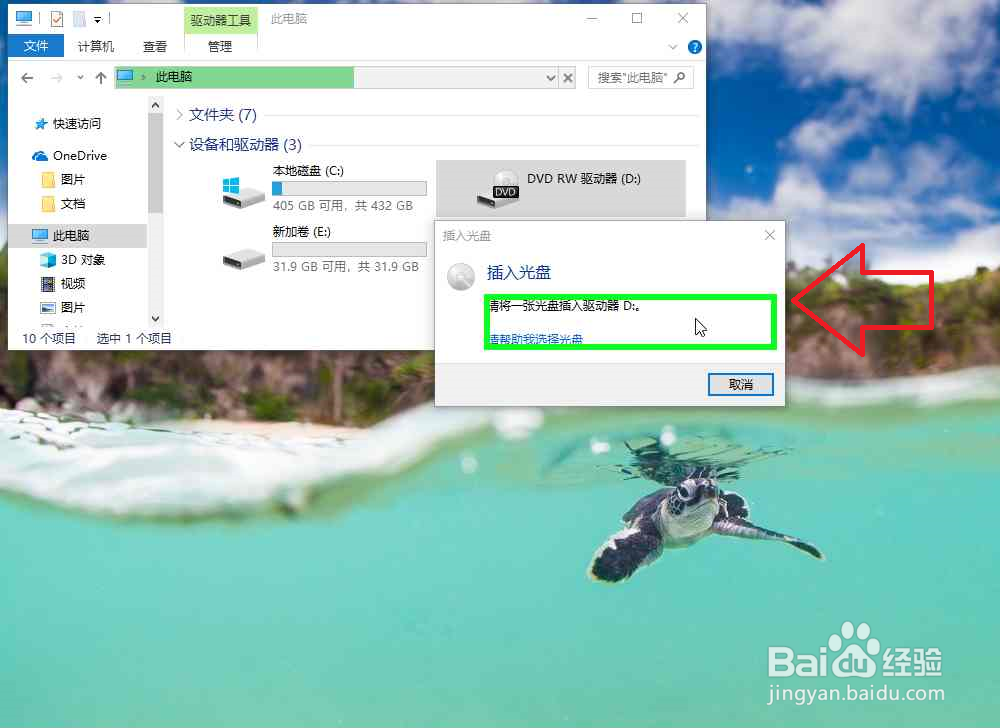 方法/步骤21/14
方法/步骤21/14在文件资源管理器中,打开网卡驱动DVD光盘,安装网卡驱动,
首先,在名称 (编辑)上右键单击(在DVD RW 驱动器 (D:) CD269A1中)。
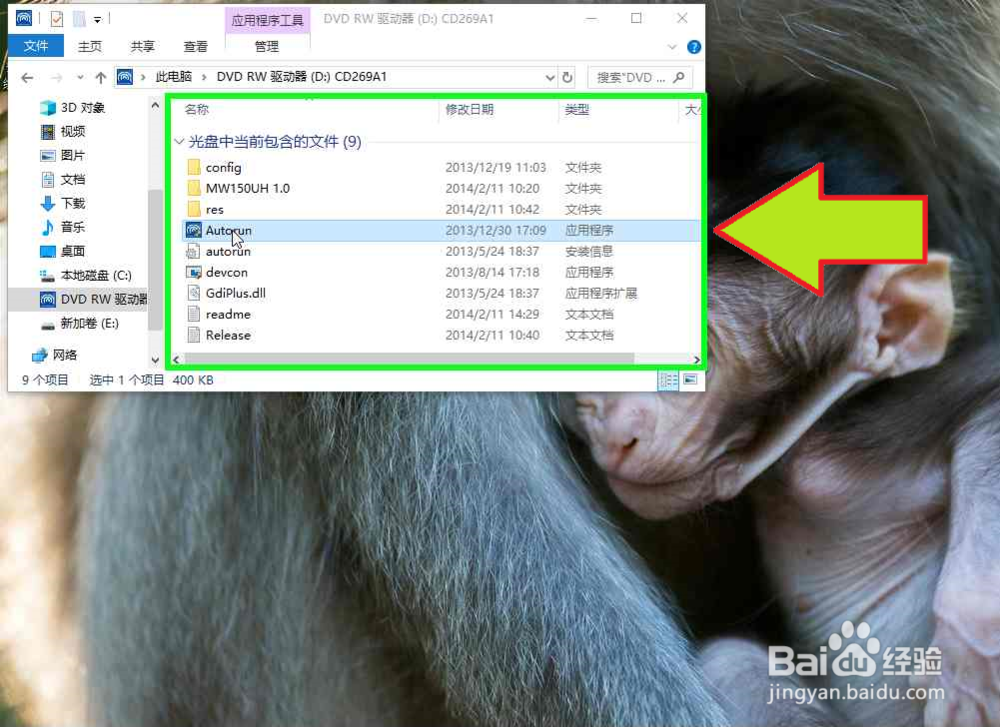 2/14
2/14其次,在打开(O) (菜单项目)上左键单击。
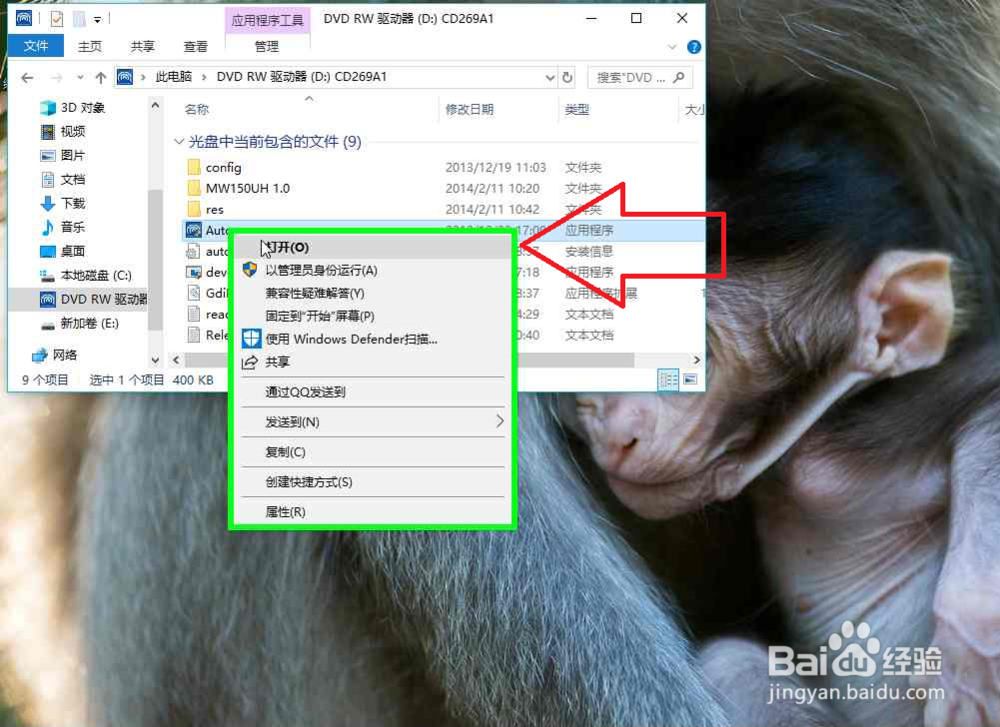 3/14
3/14依次,在自动安装 (按钮)上左键单击(在水星快速安装助手中)。
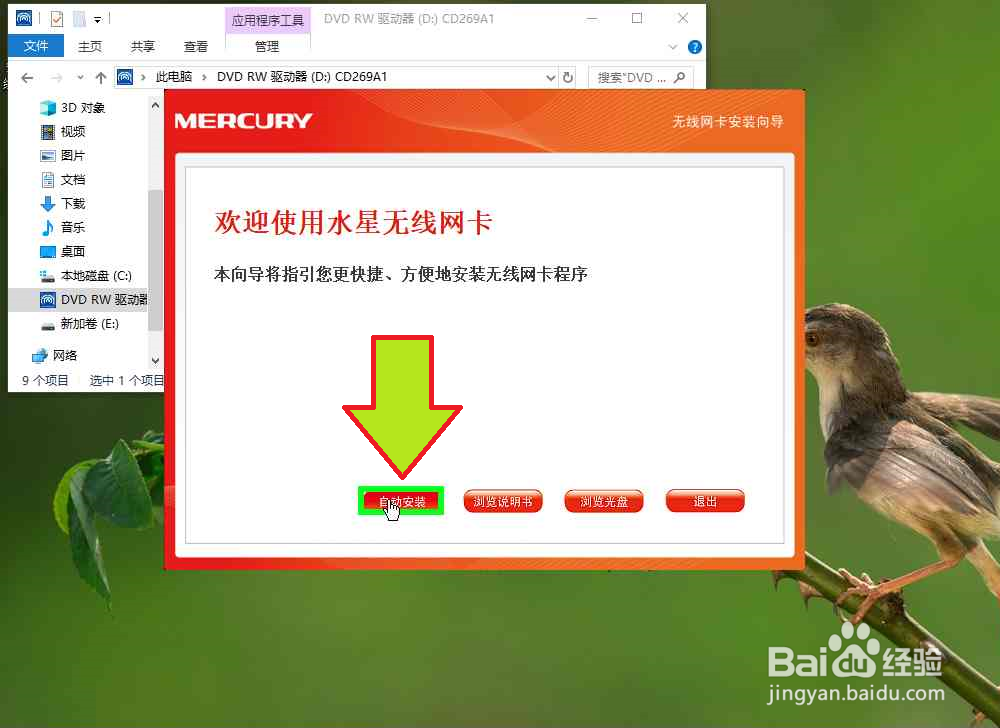 4/14
4/14在下一步(N) (按钮)上左键单击(在MERCURY无线网卡客户端应用程序和驱动程序 - InstallShield Wizard中)。
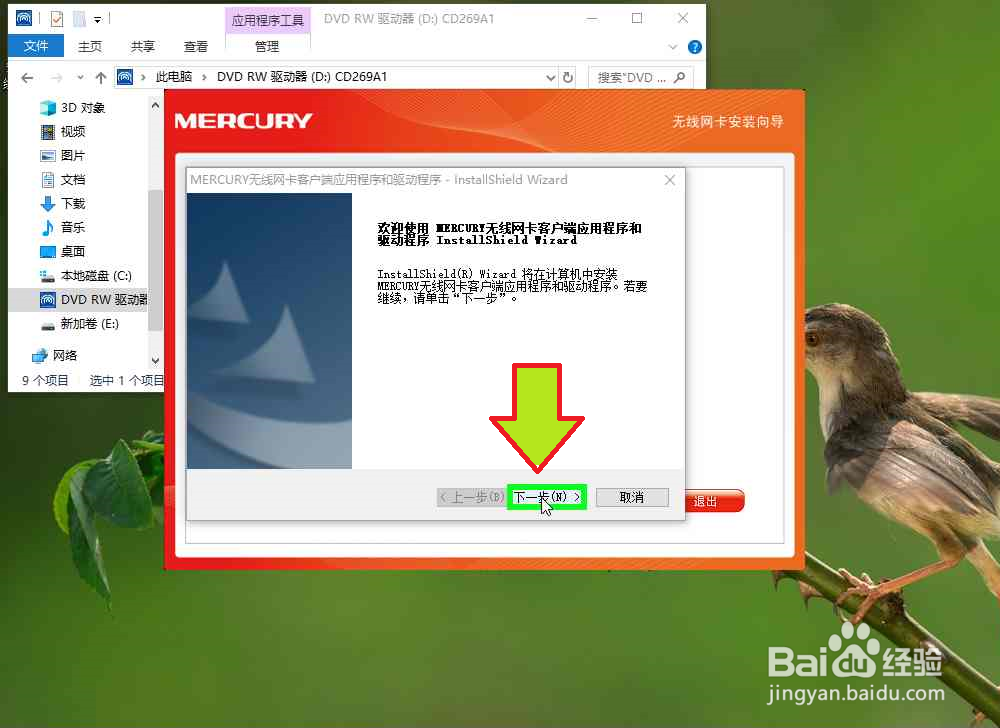 5/14
5/14如果不需要USB无线网卡客户端,可以选择,仅安装驱动程序。
在下一步(N) (按钮)上左键单击(在MERCURY无线网卡客户端应用程序和驱动程序 - InstallShield Wizard中)。
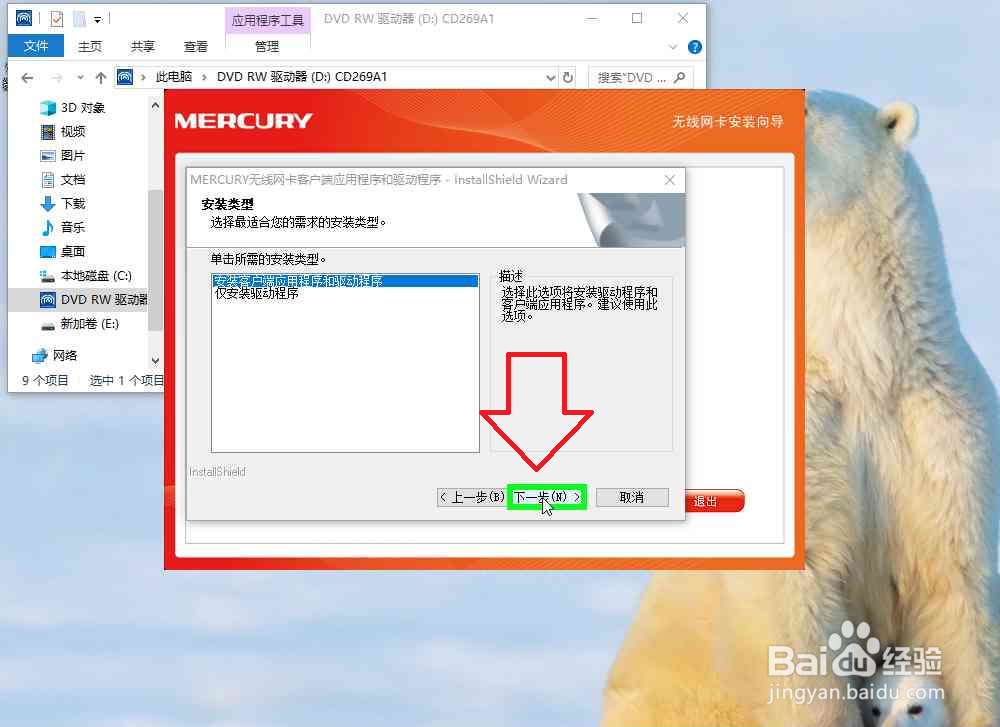 6/14
6/14在更改... (按钮)上左键单击(在MERCURY无线网卡客户端应用程序和驱动程序 - InstallShield Wizard中)。
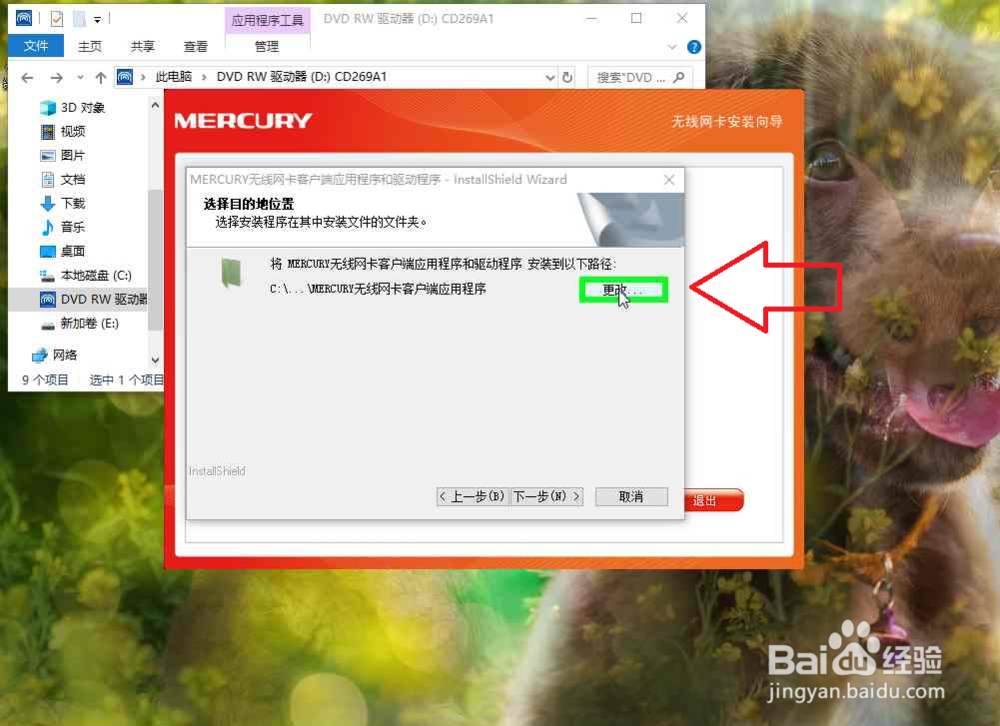 7/14
7/14在150M USB 无线网卡驱动程序 (树项目)上左键单击(在选择文件夹中)。
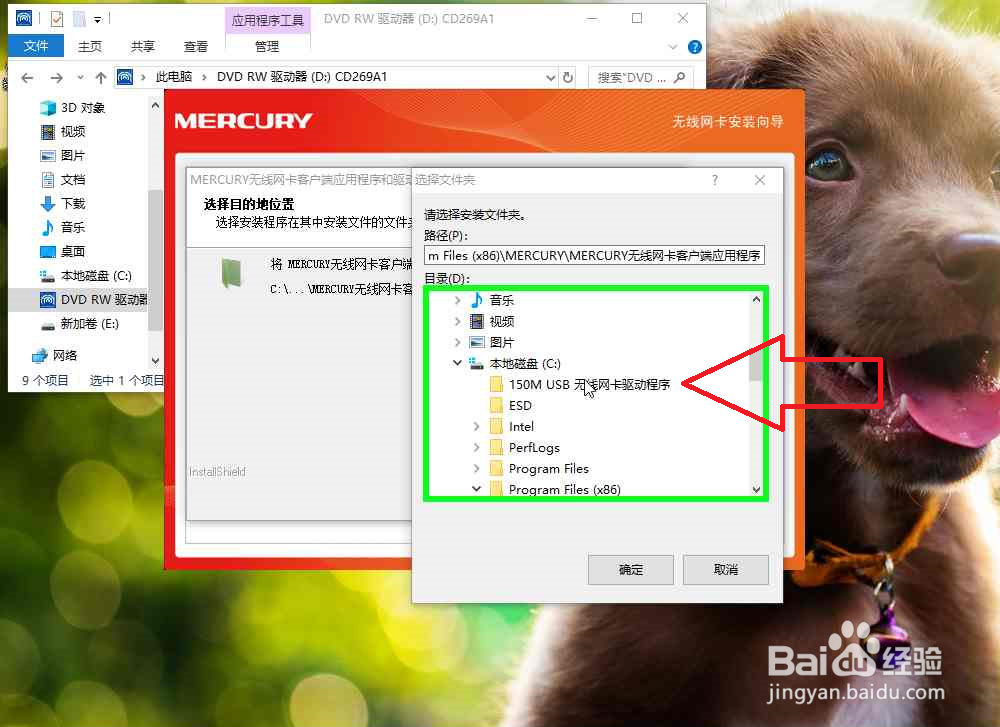 8/14
8/14在确定 (按钮)上左键单击(在选择文件夹中)。
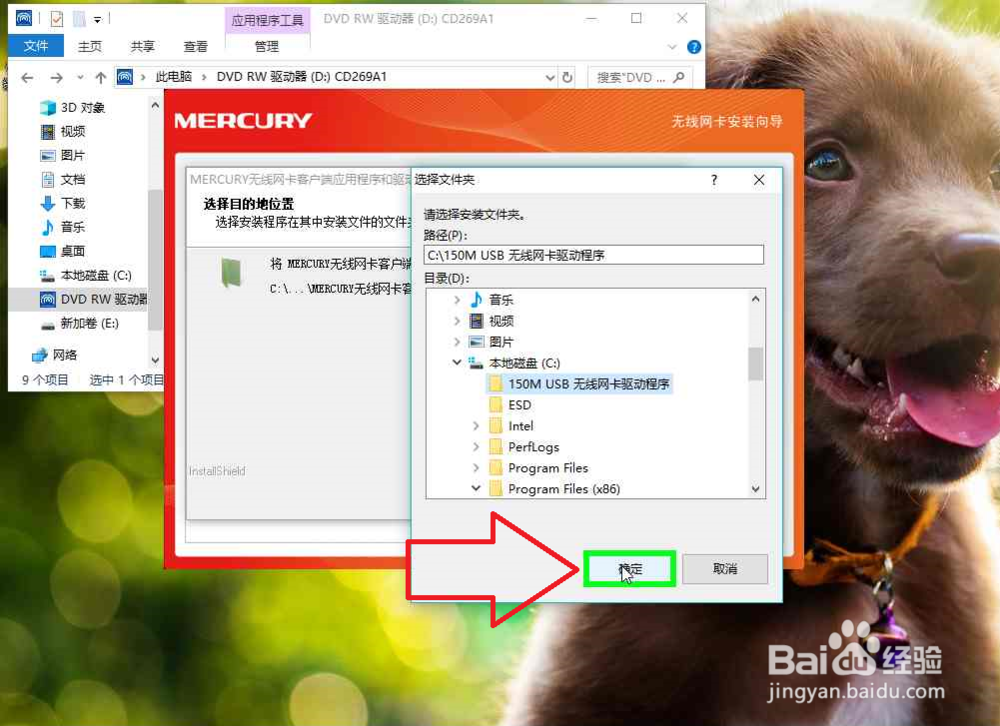 9/14
9/14在下一步(N) (按钮)上左键单击(在MERCURY无线网卡客户端应用程序和驱动程序 - InstallShield Wizard中)。
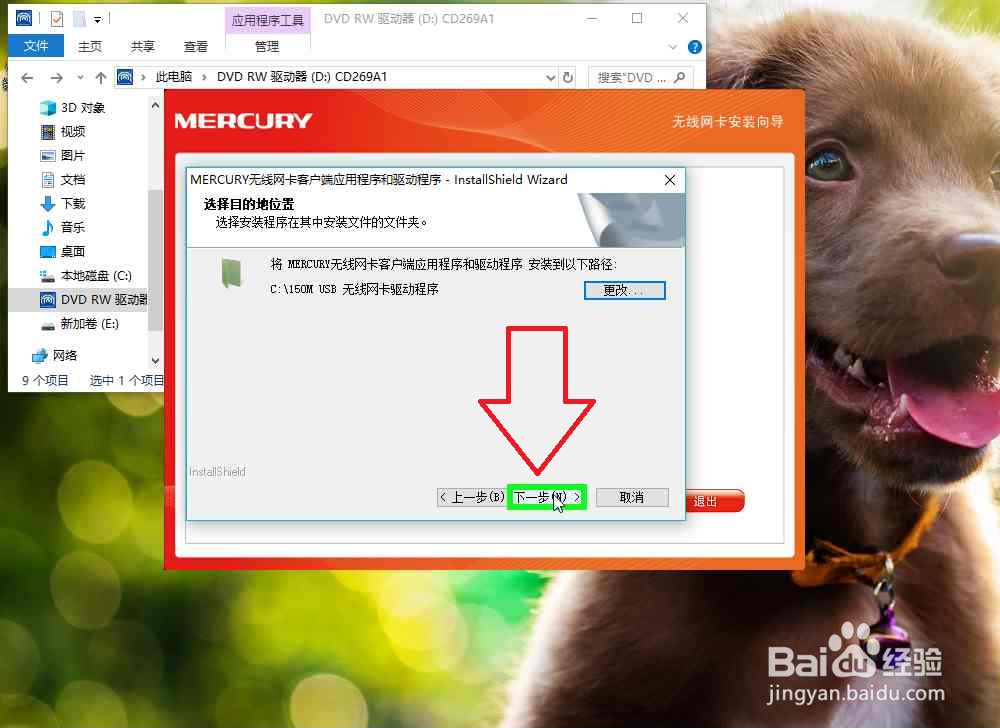 10/14
10/14在安装 (按钮)上左键单击(在MERCURY无线网卡客户端应用程序和驱动程序 - InstallShield Wizard中)。
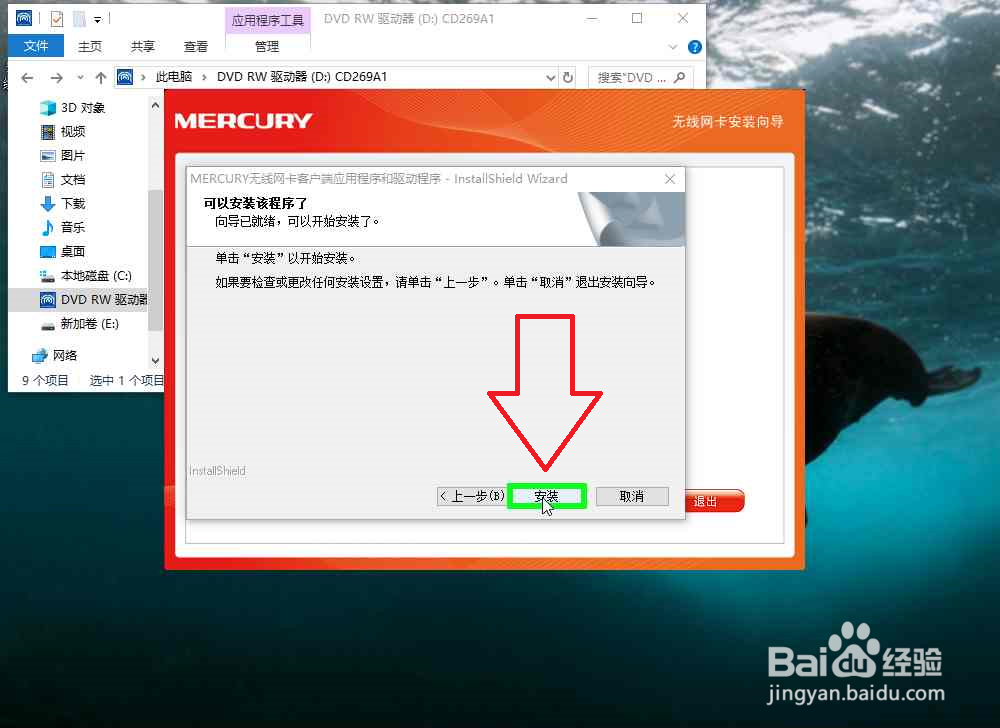 11/14
11/14MERCURY无线网卡客户端应用程序和驱动程序,正在安装中。
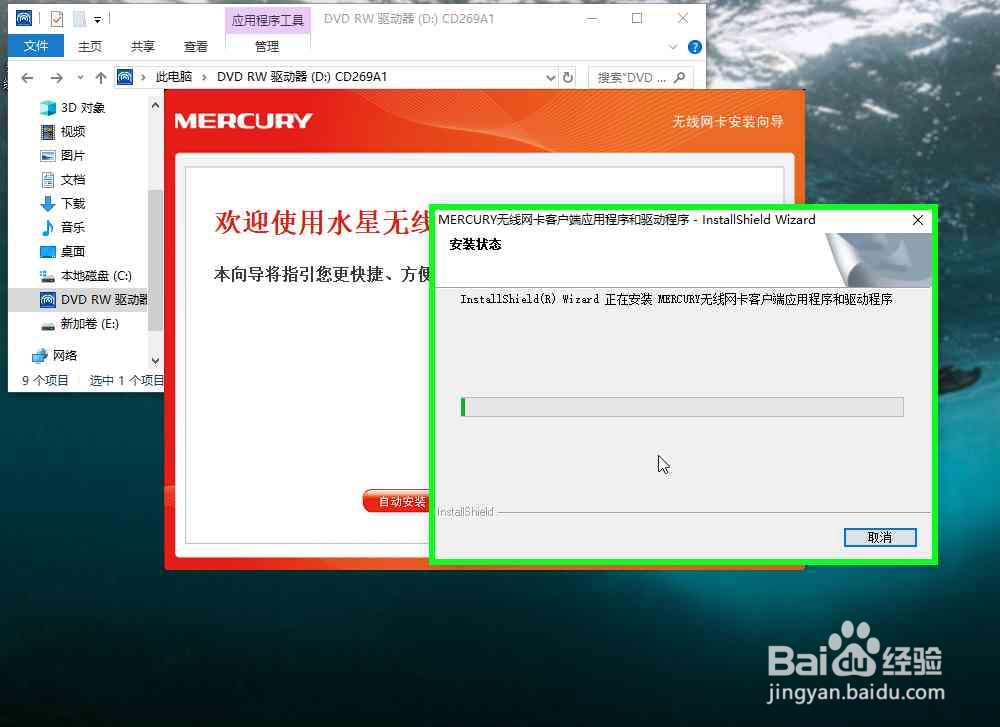 12/14
12/14正在安装中,这可能需要几分钟。
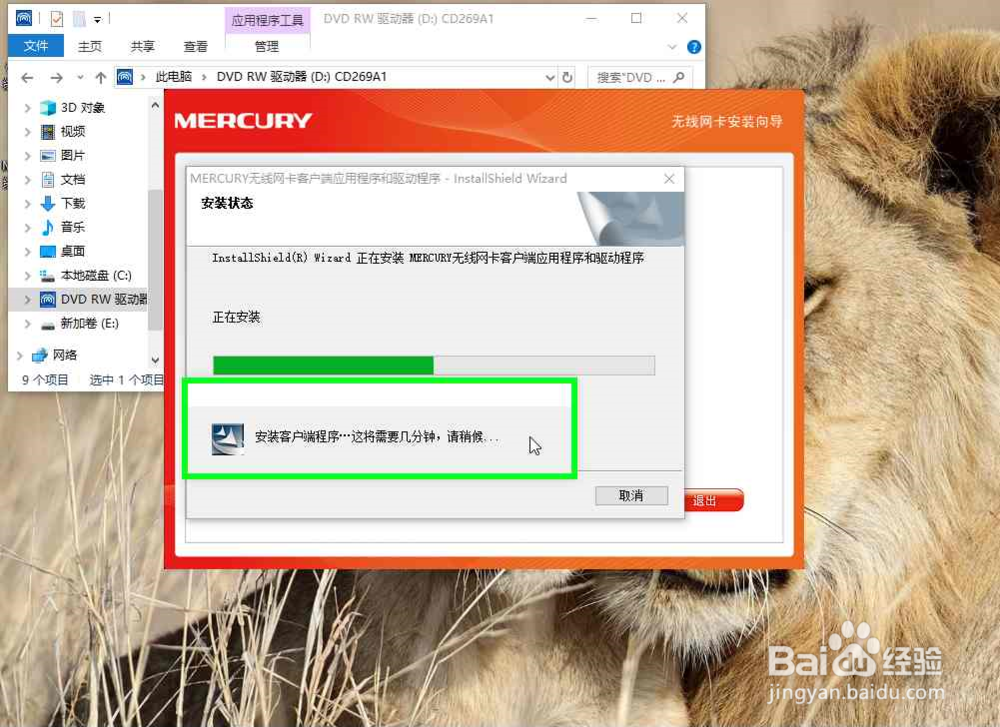 13/14
13/14安装完成,在完成 (按钮)上左键单击(在MERCURY无线网卡客户端应用程序和驱动程序 - InstallShield Wizard中)。
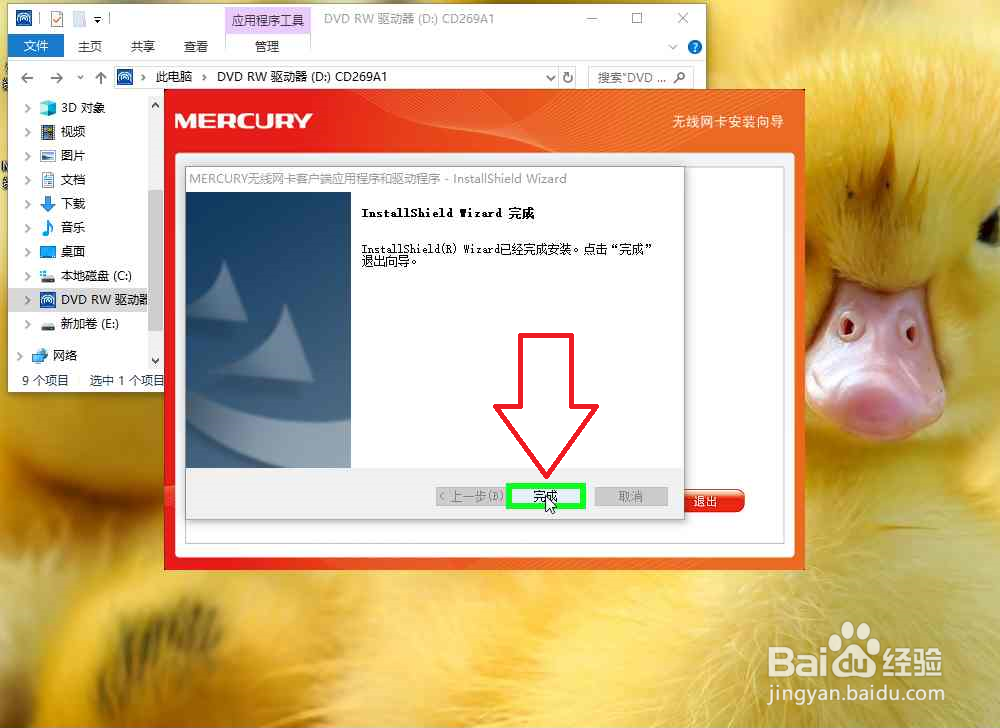 14/14
14/14在退出 (按钮)上左键单击(在水星快速安装助手中)。
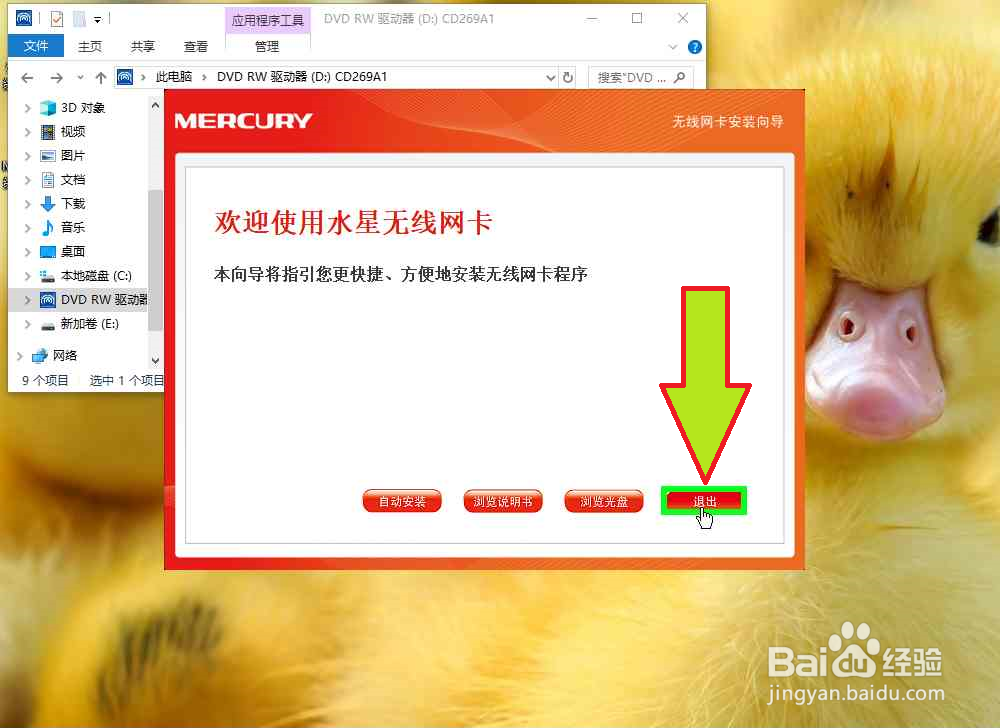 方法/步骤31/6
方法/步骤31/6使用Windows网卡客户端输入WiFi密码,连接WiFi。有线连接,插入网络连接线,连接网络。
首先,在网络连接(按钮)上左键单击。
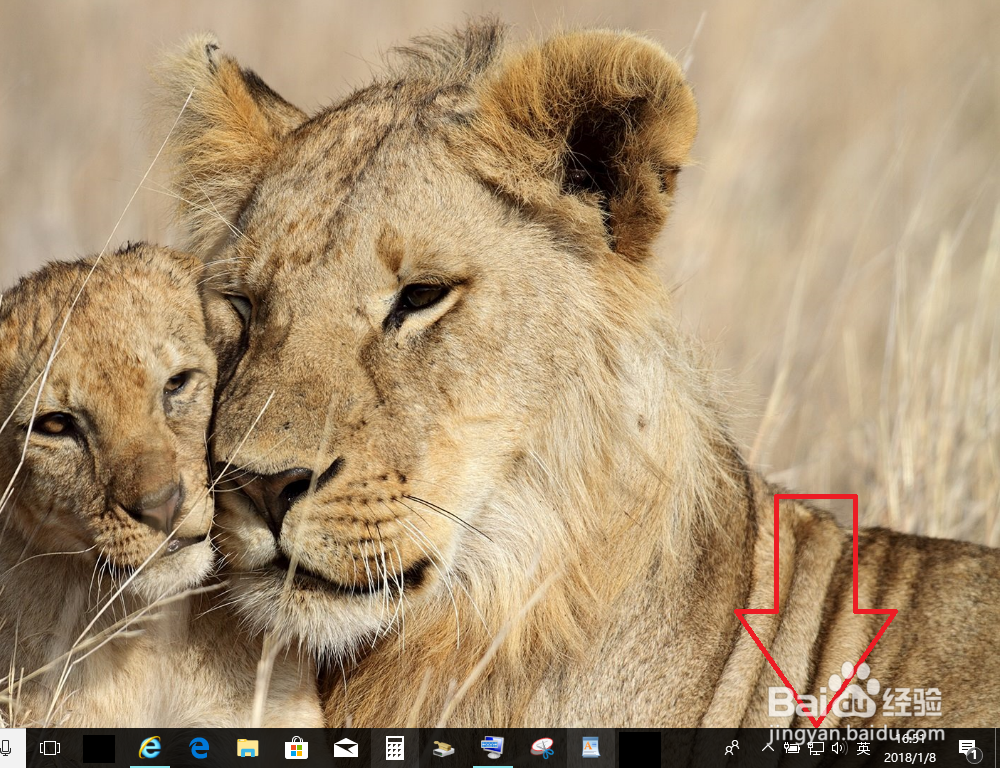 2/6
2/6其次,在ChinaNet-Mingmings 安全 显示 4 个信号条(满格为四个信号条) (列表项目)上左键单击(在网络连接中)。
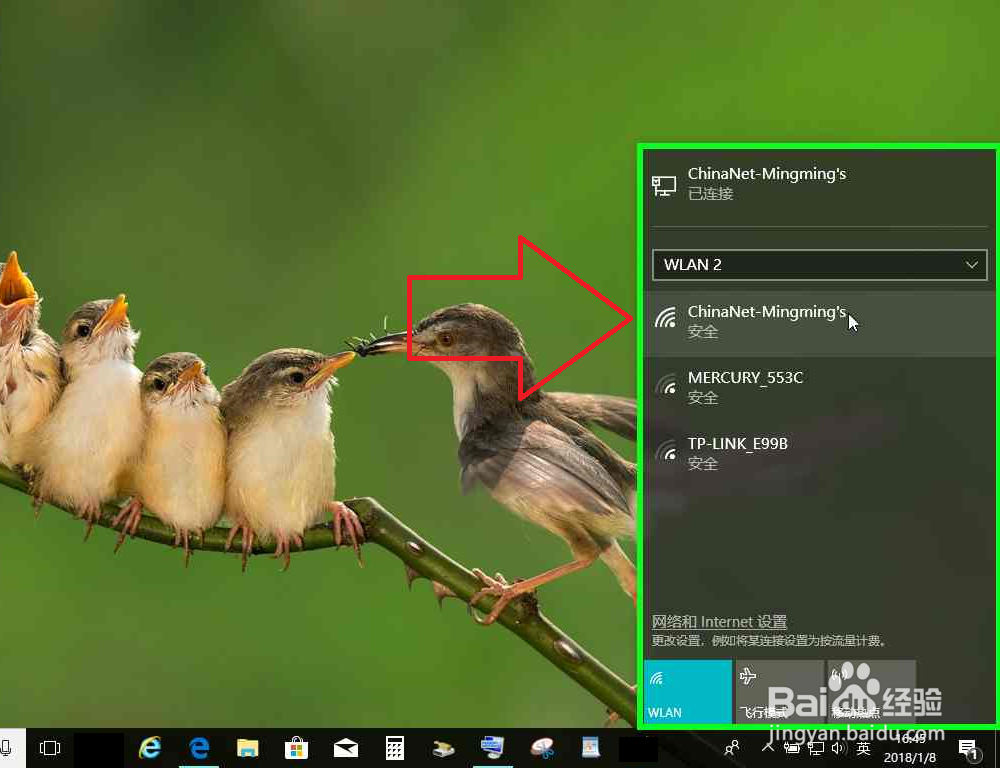 3/6
3/6依次,在连接 (按钮)上左键单击(在网络连接中)。
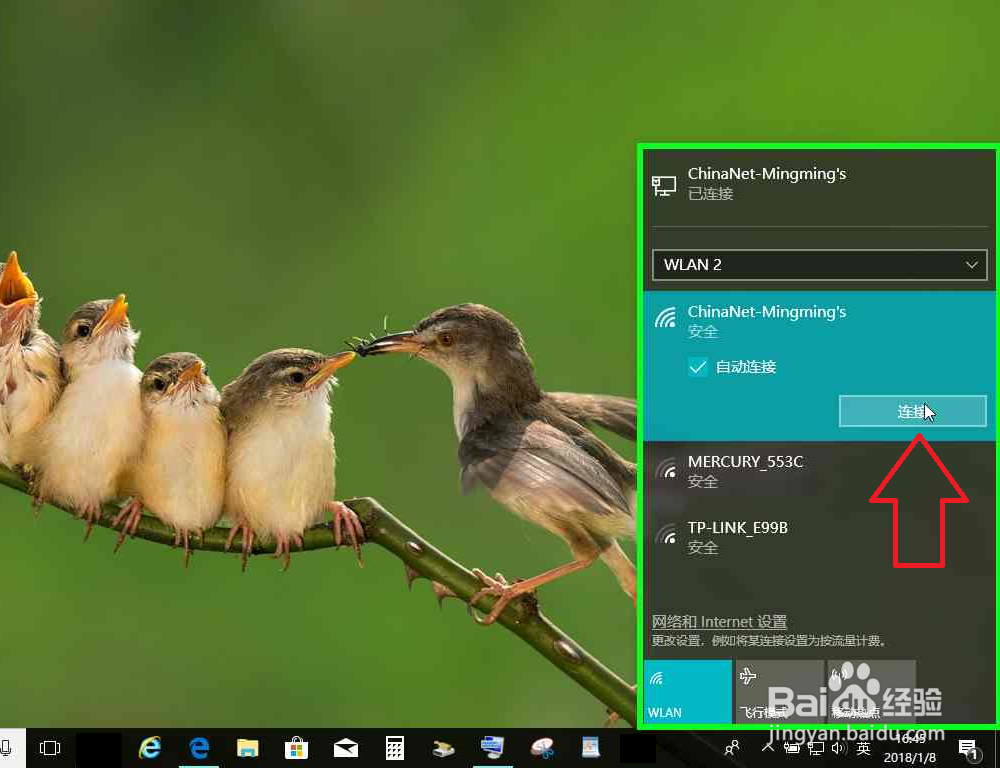 4/6
4/6依次,在网络连接 (窗口)上键盘输入,WiFi密码(在网络连接中)。
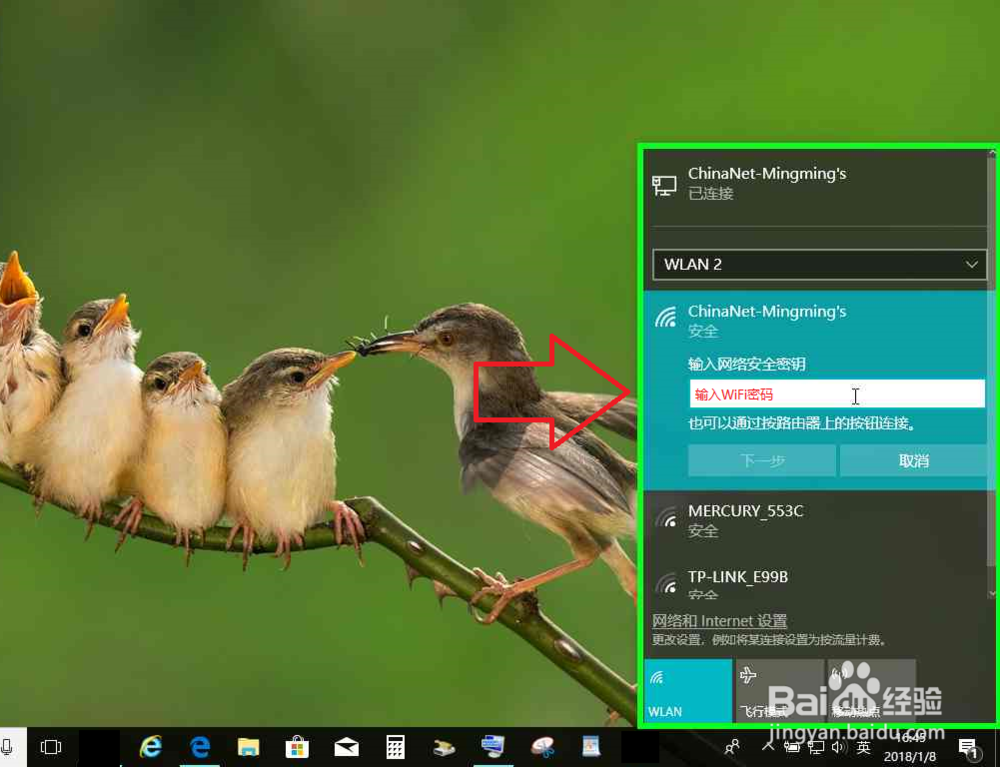 5/6
5/6密码输入完成,在下一步 (按钮)上左键单击(在网络连接中)。
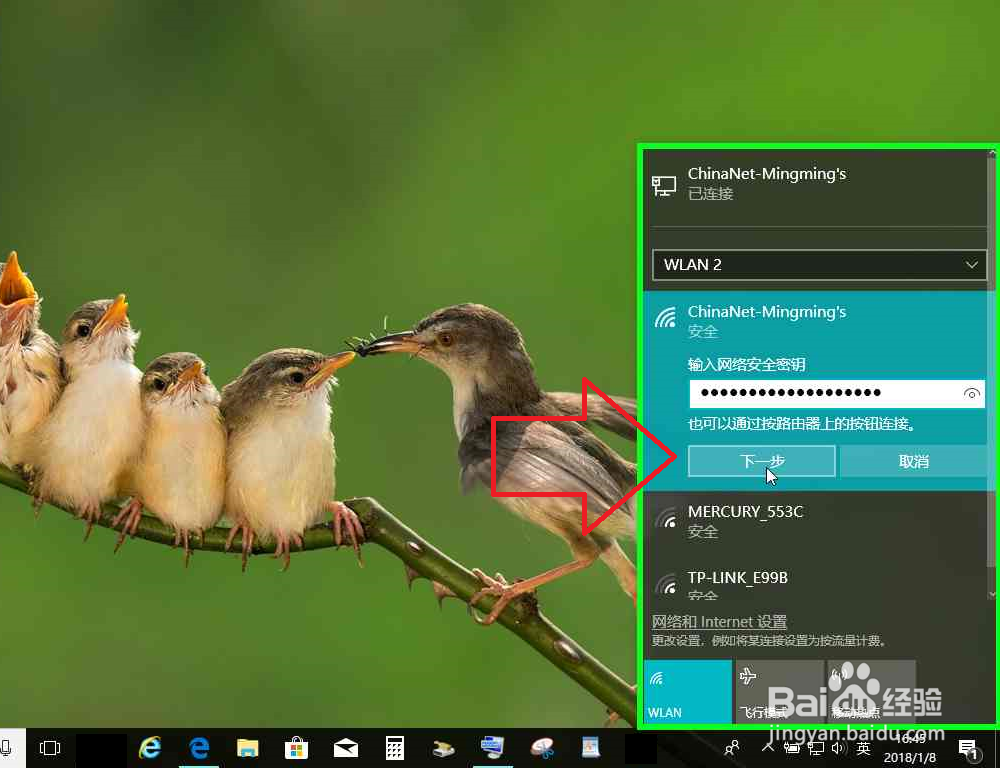 6/6
6/6ChinaNet-Mingmings 网络已连接。如果,不能连接,重新输入密码。
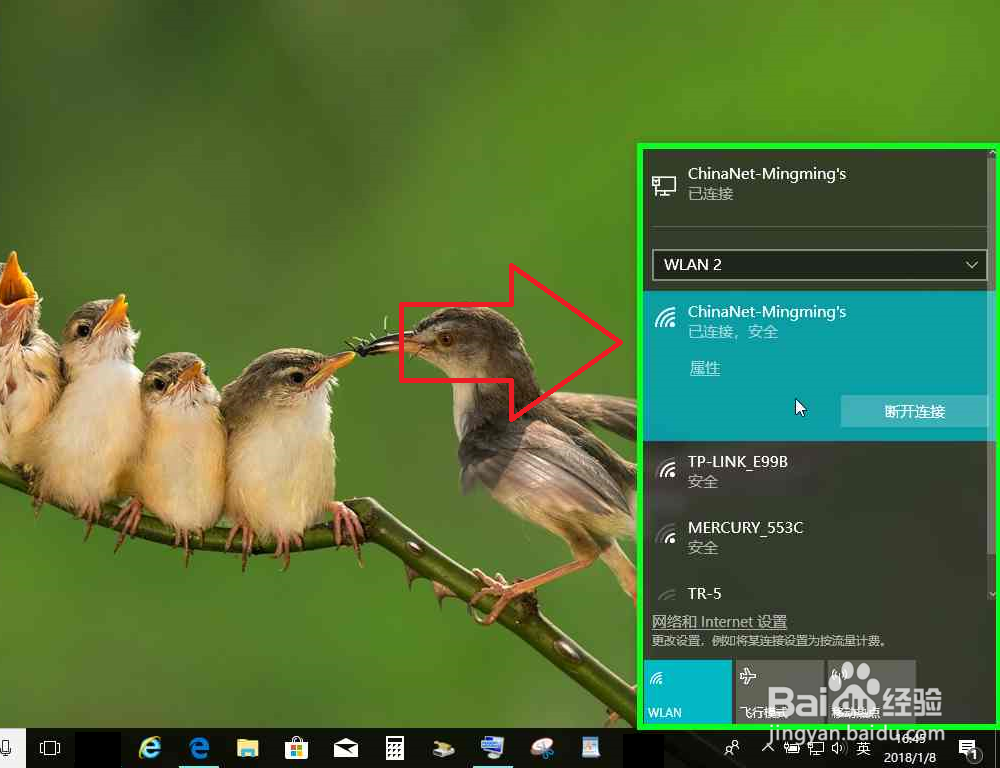 方法/步骤41/10
方法/步骤41/10运行USB无线网卡客户端,输入WiFi密码,连接WiFi,也可以。
首先,在MERCURY无线网卡客户端应用程序 (列表项目)上右键单击。
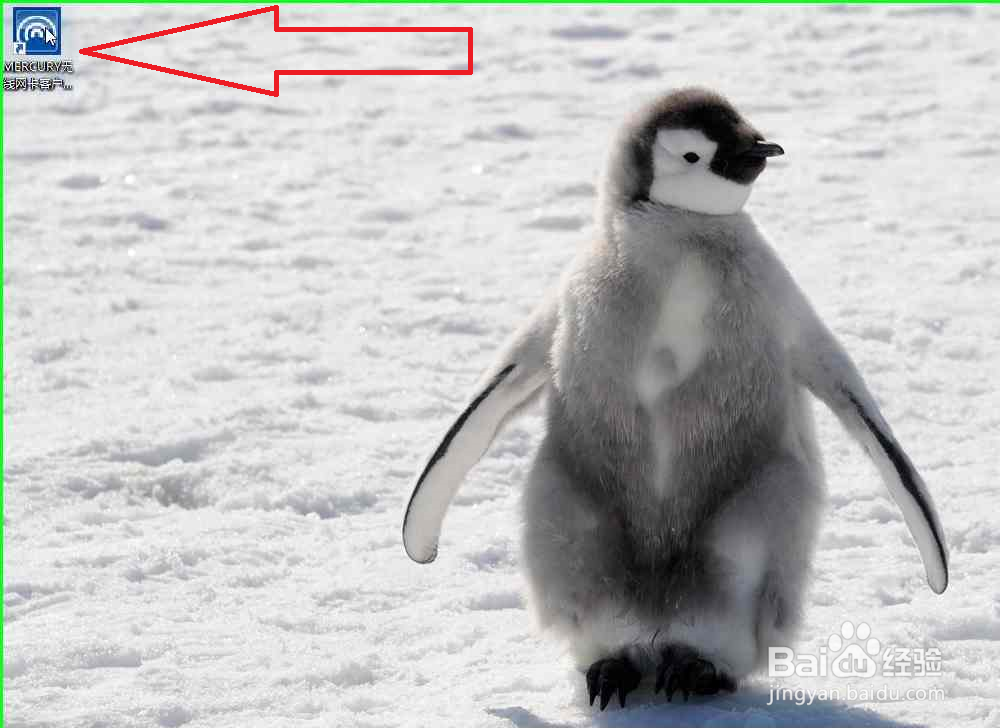 2/10
2/10其次,在打开(O) (菜单项目)上左键单击。
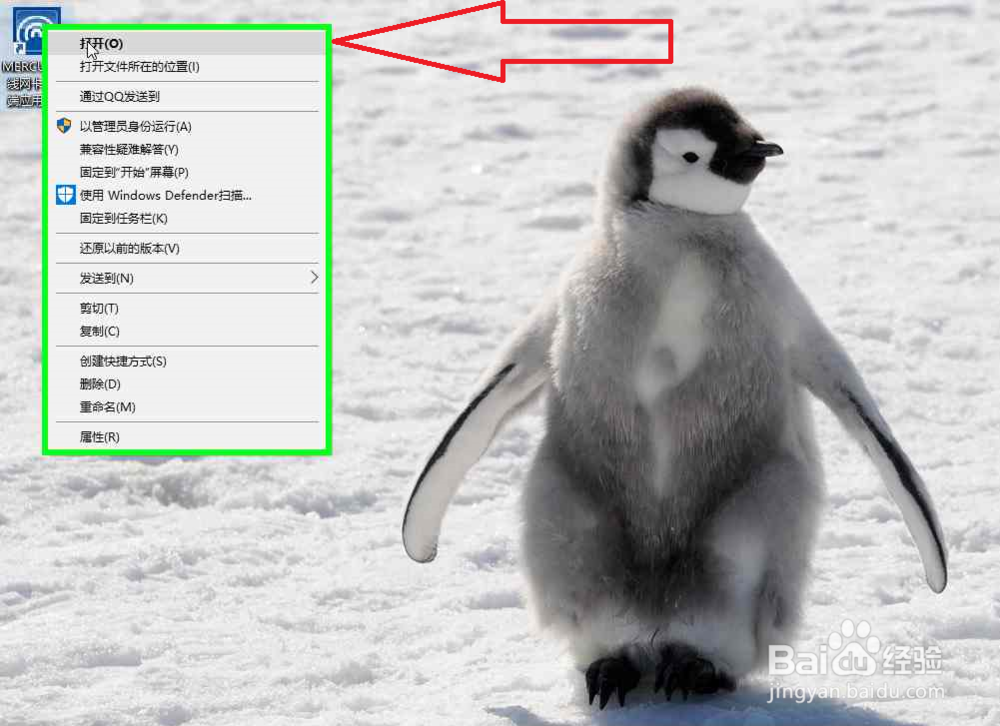 3/10
3/10依次,在1 (2.4G) (文本)上左键单击(在MERCURY 无线网卡客户端应用程序中)。
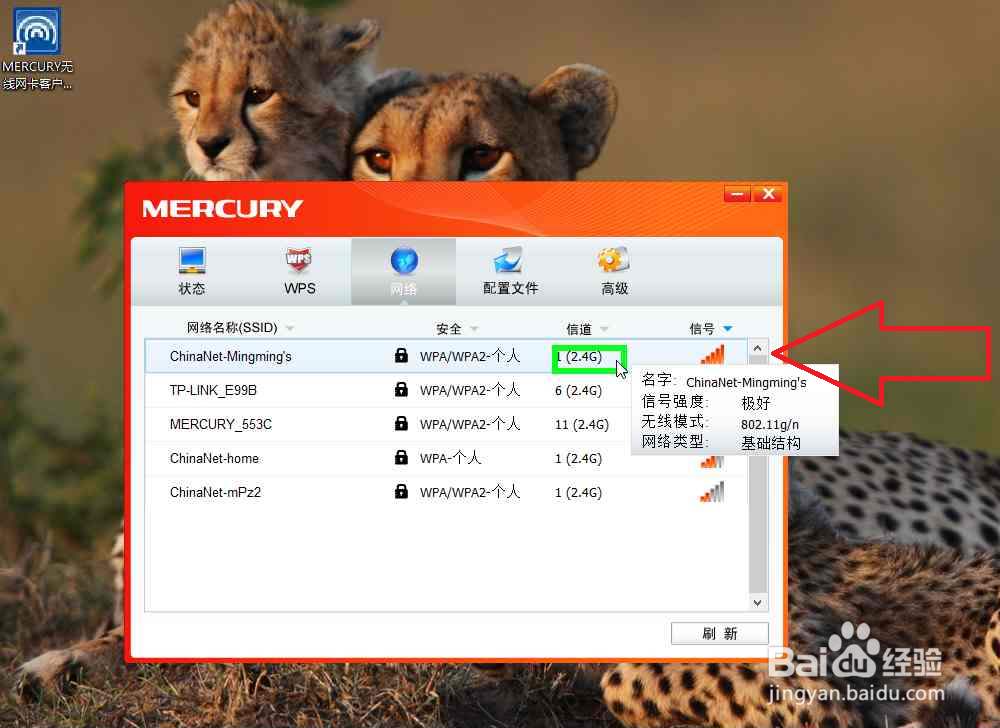 4/10
4/10在Connect (按钮)上左键单击(在MERCURY 无线网卡客户端应用程序中)。
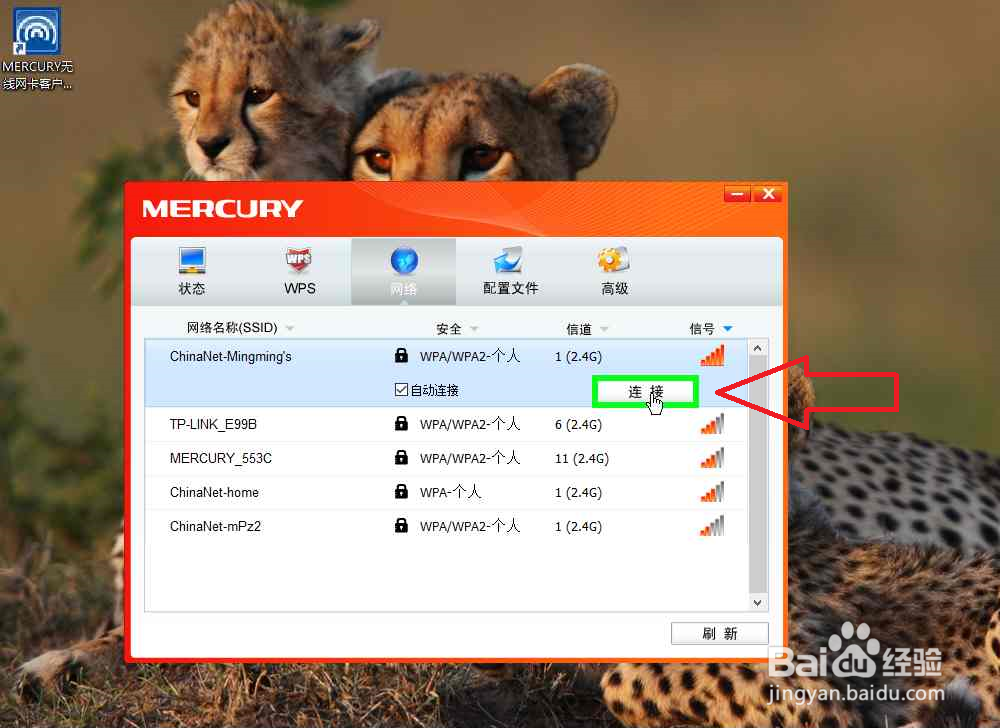 5/10
5/10在安全密钥: (编辑)上左键单击。
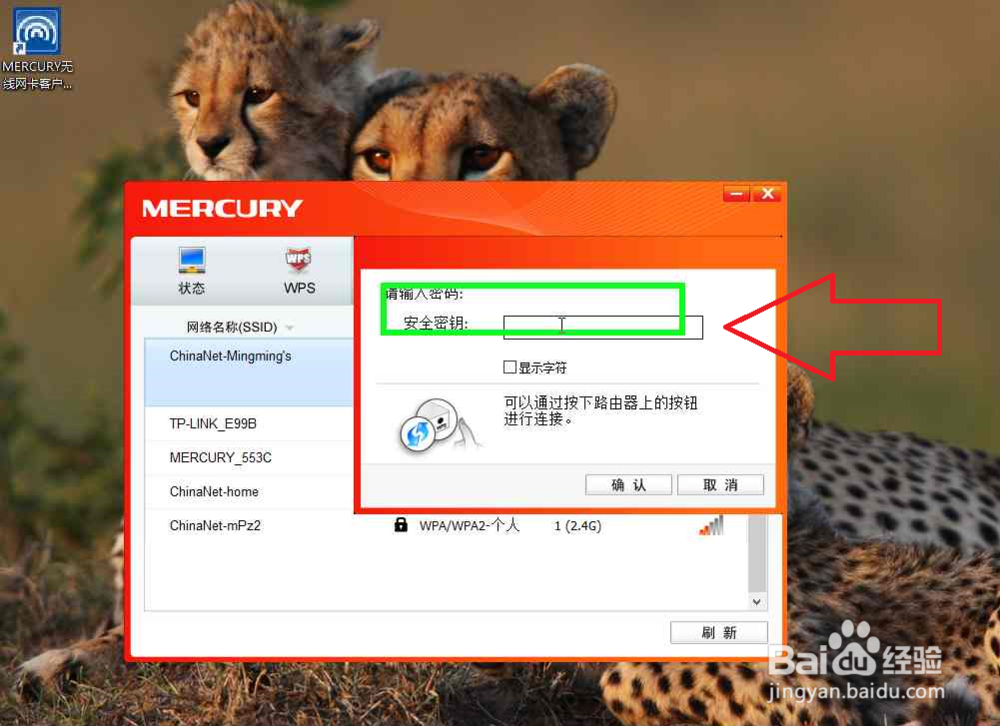 6/10
6/10在安全密钥: (编辑)上键盘输入 :WiFi密码。
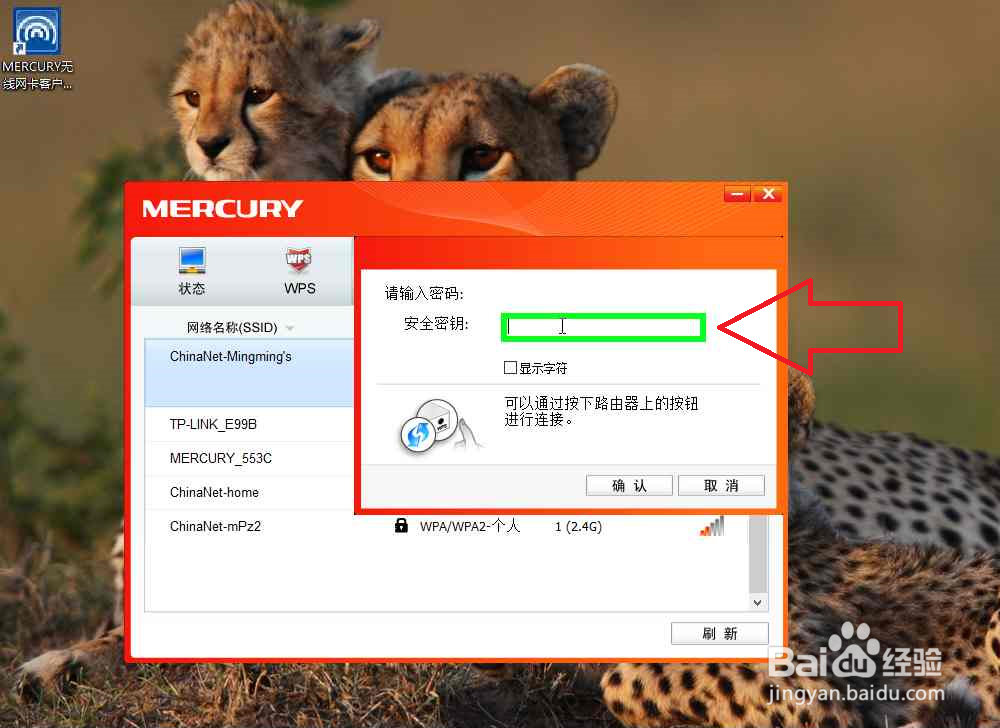 7/10
7/10在OK (按钮)上左键单击。
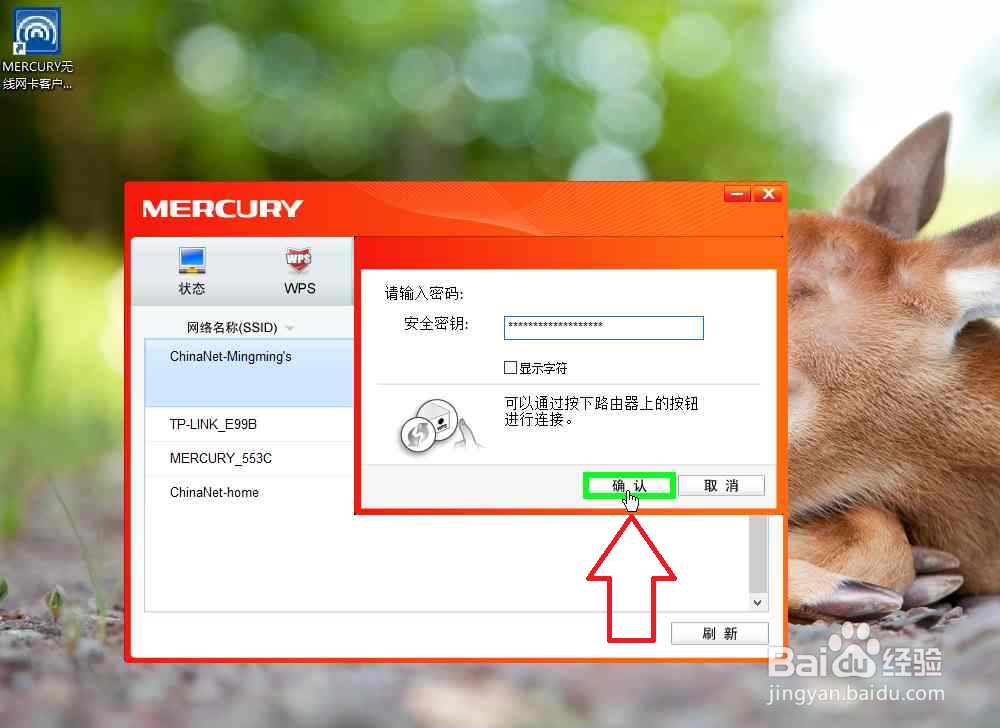 8/10
8/10MERCURY 无线网卡客户端应用程序 ,正在连接中。
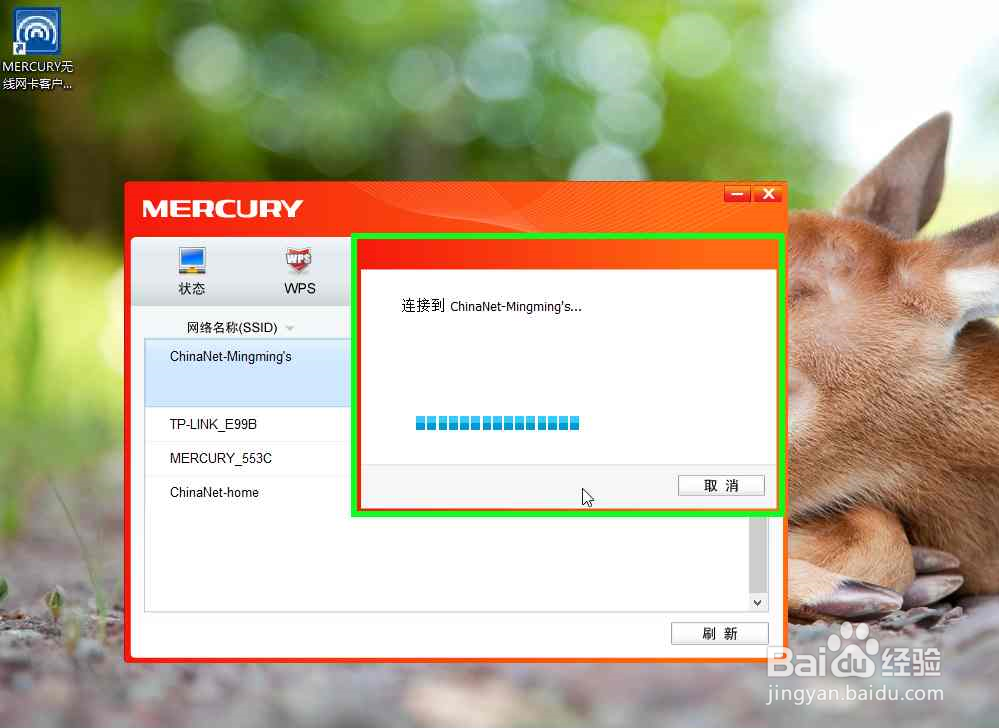 9/10
9/10在Close (按钮)上左键单击。
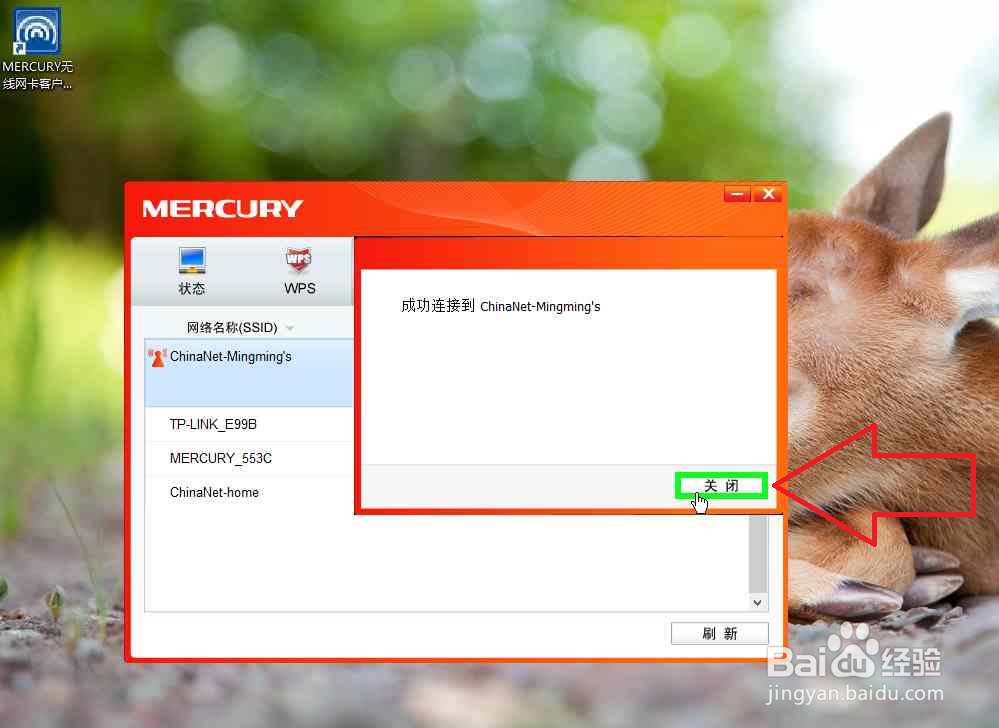 10/10
10/10关闭或者退出USB无线网卡客户端。
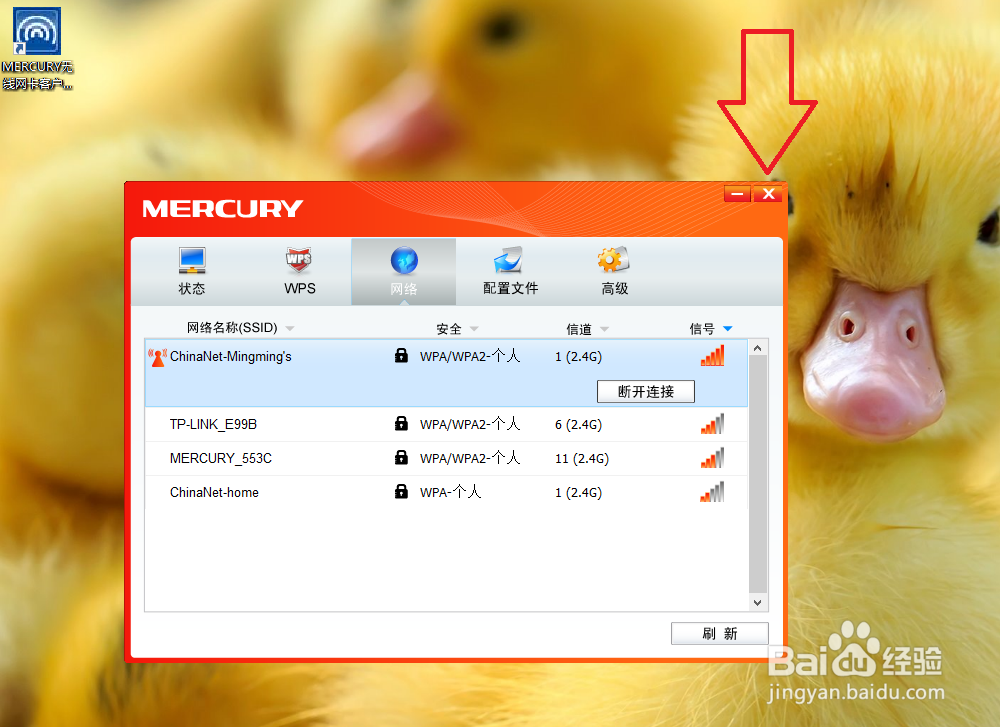 注意事项
注意事项图例为,多个网络连接。
版权声明:
1、本文系转载,版权归原作者所有,旨在传递信息,不代表看本站的观点和立场。
2、本站仅提供信息发布平台,不承担相关法律责任。
3、若侵犯您的版权或隐私,请联系本站管理员删除。
4、文章链接:http://www.1haoku.cn/art_1248352.html
 订阅
订阅